Hoover Robo.com2 operation manual

48003703 robocom2 cover.pdf 1 7/14/2011 2:01:49 PM
®
C |
M |
Y |
CM |
MY |
CY |
CMY |
K |
INSTRUCTION MANUAL
ENGLISH |
GB |
|
FRANÇAIS |
FR |
|
DEUTSCH |
DE |
|
ITALIANO |
IT |
|
ESPAÑOL |
ES |
|
PORTUGUÉS |
PT |
|
|
|
|
|
|
|
|
|
|
|
|
|
|
|
|
|
|
|
|
|
|
|
|
|
®
PRINTED IN P.R.C. 48003703
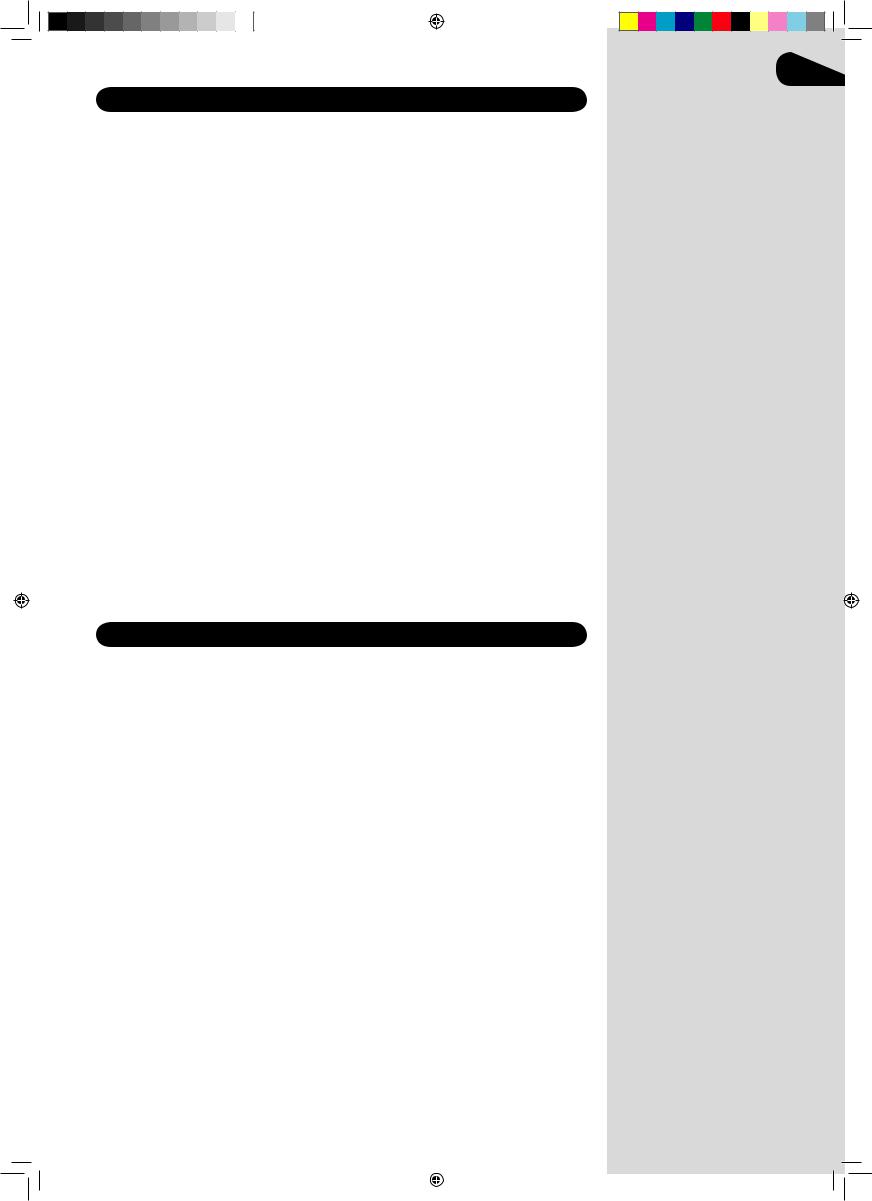
GB
IMPORTANT SAFETY REMINDERS
This Robo.com² vacuum cleaner should only be used for domestic cleaning, as described in this User Manual. Please ensure that this User Manual is fully understood before operating the appliance. Please keep this User Manual for reference. Use only consumables or spares recommended or supplied by Hoover.
WARNING:
Electricity can be extremely dangerous. This appliance is powered by rechargable Ni-MH batteries and is provided with a Charger Base Station. Please ensure the voltage marked on the mains power adapter is suitable for connection to standard mains power outlet voltage.
REMINDERS:
•Always store the appliance indoors. Do not use outdoors or expose the appliance to the elements, humidity or heating sources (oven, fireplace, wet floor).
•Do not expose the Robo.com² or accessories to excessive heat / cold (Keep between 0-30°C).
•Do not drop the Robo.com² or use any accessory if it has been dropped, damaged, left outdoors or dropped in water.
•Never unplug or pull the mains power adaptor by the power cord.
•Never pick up matches, hot ash, cigarette ends, or sharp objects.
•Do not spray with, or pick up flammable liquids, cleaning fluids, aerosols, or their vapours, as this may cause risk of fire/explosion.
•Do not continue to use your Robo.com² if it appears to be faulty. If the mains power adaptor power cord is damaged, stop using it IMMEDIATELY: to avoid a safety hazard, only an authorised Hoover Service engineer must replace the Power Cord.
•This Robo.com² is for use on wooden flooring, rubber, ceramic tile, linoleum and short pile carpet.
•Do not use to clean stairs.
After Use:
Return the Robo.com² to the Charger Base Station. Always switch off and disconnect the mains power adaptor before cleaning or attempting any maintenance task. If the Robo.com² will not be used for a long time (several weeks), unplug the Charger Base Station according to the instructions in this User Manual.
Safety with children, the elderly or infirm:
This cleaner is not a toy.
Do not let children play with the appliance or its controls. Please supervise the use of the appliance by older children, the elderly or the infirm.
IMPORTANT NOTES BEFORE USE
Please read the following information carefully before using your Robo.com² or its accessories.
Do not disassemble the Robo.com² and do not attempt to repair it yourself. If a fault occurs, please contact the Hoover After Sales Service for professional advice.
Stairs: The Robo.com² uses sensors to avoid falling down steps, stairs or over an edge. In some situations the sensors can become confused.
The Robo.com² cannot detect steps that are less than 8cm in height. Steps less than 8cm may cause the Robo.com² to fall down. If available, use the Virtual Barrier* to protect your Robo.com² from falling.
Highly reflective or very dark surfaces used on some steps or stairs, such as glass or polished ceramics may cause the Robo.com² to fall down. If available use the Virtual Barrier* or place a carpet on the lower step to protect your Robo.com² from falling.
Using your Robo.com² on mezzanines, landings or raised areas without borders should be avoided. If available use the Virtual Barrier* to prevent your Robo.com² entering these areas.
Battery Use: Your Robo.com² is powered by rechargeable, high capacity NiMh batteries. These rechargeable batteries are guaranteed for a period of 6 months if they are maintained and operated according to this User Manual.
In the event of a significant drop of the Robo.com² performance, replacement batteries can be obtained from your Hoover retailer.
Only use Hoover approved replacement parts for your Robo.com². Use of parts that are not approved by Hoover are dangerous and will invalidate your warranty.
Only use the supplied Charger Base Station and mains power adaptor to recharge your Robo.com². Use of the incorrect Charger Base Station or mains power adaptor is dangerous and will invalidate your warranty.
*Certain Models Only
**May vary according to model
RoboCom2Manual2011__GB.indd 1 |
|
|
14/07/2011 13.39.55 |
|
|
||
|
|
|
|

GB
RoboCom2Manual2011__GB.indd 2
CONTENTS OF THE BOX
Robo.com² |
Charger Base Station |
Filter** |
® |
Mains Power adaptor |
User Manual |
Remote Control** |
Virtual Barrier* |
Floor Polisher Pad Holder* |
Floor Polisher Pad* |
Multi-purpose Cleaning Brush |
Edge Cleaning Brush |
*Certain Models Only
**May vary according to model
14/07/2011 13.39.56

GB
GETTING TO KNOW YOUR ROBO.COM² CLEANERRobo.com² Top View
Robo.com² Top View
7
1 |
6 |
2
5
3 |
4 |
|
1 |
Front Bumper |
|
|
2 |
Infra Red Receiver |
|
|
3 |
Auto Charge Contacts |
|
|
4 |
Soft Furniture Protector |
|
|
5 |
Sensor Window |
|
|
6 |
Display Screen |
|
|
7 |
Dust Container Release Button |
|
|
8 |
Floor Sensor |
|
|
9 |
Front Wheel |
|
|
10 |
Battery Cover |
|
|
11 |
Edge Cleaning Brush |
|
|
12 |
Right Drive Wheel |
|
|
13 |
Power Switch |
|
|
14 |
Charging Connector |
|
|
15 |
Exhaust Grille |
|
|
16 |
Dust Container |
|
|
17 |
Floor Polisher Pad* |
|
|
18 |
Floor Polisher Pad Holder* |
|
|
19 |
Floor Brushes Release Latch |
|
|
20 |
Floor Brushes |
|
|
21 |
Left Drive Wheel |
|
|
22 |
UV Lamp* |
|
|
Robo.com² Bottom View |
|
|
|
22* |
|
8 |
8 |
|
9 |
||
|
||
8 |
21 |
|
|
||
10 |
20 |
|
|
||
11 |
19 |
|
|
||
8 |
18* |
|
|
||
12 |
17* |
|
|
||
|
16 |
13 























 15
15
14
*Certain Models Only
**May vary according to model
RoboCom2Manual2011__GB.indd 3 |
|
|
14/07/2011 13.39.58 |
|
|
||
|
|
|
|

GB
GETTING TO KNOW YOUR ROBO.COM² CLEANER
Charger Base Station |
|
29 |
28
27
23
24
26
25
30
23 |
Night Light Switch |
|
|
24 |
Night Light |
|
|
25 |
Power Supply Connector |
|
|
26 |
Charging Contacts |
|
|
27 |
Infra Red Transmitter |
|
|
28 |
Charge Indicator |
|
|
29 |
Power Indicator |
|
|
30 |
Mains Power Adaptor |
|
|
31 |
Virtual Barrier* Set Switch |
|
|
32 |
OFF |
|
|
33 |
Short Range Barrier2m |
|
|
34 |
Medium Range Barrier - 4m |
|
|
35 |
Long Range Barrier - 6m |
|
|
36 |
Infra red Transmitter |
|
|
37 |
Power Indicator |
|
|
38 |
Near Infra red Transmitter |
|
|
Virtual Barrier*
31 |
32 |
38 |
|
|
|
|
33 |
37 |
|
|
|
|
34 |
|
|
35 |
|
36
*Certain Models Only
**May vary according to model
RoboCom2Manual2011__GB.indd 4 |
|
|
14/07/2011 13.39.58 |
|
|
||
|
|
|
|

GB
GETTING TO KNOW YOUR ROBO.COM² CLEANER
Remote Control**
|
39 |
40 |
41 |
42 |
43 |
|
|
44 |
45 |
|
46 |
47* |
48* |
|
49* |
39 |
On / Off Power Button |
|
|
40 |
Automatic Cleaning Mode Button |
|
|
41 |
Spot Cleaning Mode Button |
|
|
42 |
OK Confirmation Button |
|
|
43 |
Arrow Buttons |
|
|
44 |
Local Time Setting Button |
|
|
45 |
Full & Go Button |
|
|
46 |
Automatic Return to Charger Base Station |
|
Button |
|
|
47 |
Scheduling Function Button* |
|
|
48 |
UV Lamp Button* |
|
|
49 |
Turbo Speed Button* |
|
|
50 |
Battery Charge Level Indicator |
|
|
51 |
Clock |
|
|
52 |
Day Indicator (Scheduling Function)* |
|
|
53 |
Automatic Return to Charger Base Station |
|
Indicator |
|
|
54 |
Automatic Cleaning Mode Indicator |
|
|
55 |
Spot Cleaning Mode Indicator |
|
|
56 |
Maintenance Indicator |
|
|
57 |
UV Lamp Indicator* |
|
|
58 |
Turbo Speed Indicator* |
|
|
59 |
Automatic Return to Charger Base Station |
|
Sensitive Touch Control |
|
|
60 |
Automatic Cleaning Mode Sensitive |
|
Touch Control |
|
|
61 |
Spot Cleaning Mode Sensitive Touch |
|
Control |
|
|
Robo.com² Control Panel
50
51
52*
53
S
EN
|
|
|
|
|
|
H |
S |
|
|
|
|
|
C |
I |
|
|
|
|
U |
|
|
|
|
|
O |
||
|
|
TIVE T |
|
|||
C |
O |
|
S |
|
||
|
|
|
L |
|
||
|
|
|
|
NTRO |
|
|
58*
57*
56
55
54
59 60 61
* Certain Models Only
** May vary according to model
RoboCom2Manual2011__GB.indd 5 |
|
|
14/07/2011 13.39.59 |
|
|
||
|
|
|
|

GB
PREPARING YOUR ROBO.COM² CLEANER
Packaging
Do not dispose of your Robo.com² packaging. It may be required in the future for storing or transporting your Robo.com².
When unpacking your Robo.com² and its accessories, take care to keep plastic bags away from babies, young children and animals to avoid the risk of suffocation.
Before using your Robo.com² for the first time, you must fully charge it. This will take approximately 6 hours. Do not expose the Robo.com², Mains power adaptor or Charger Base Station to temperatures below 0°c or above 30°c as this may damage the Battery. The Mains power adaptor must only be connected to a standard mains power outlet.
Batteries
For optimum Battery performance it is recommended that you keep your Robo.com² batteries fully charged. When the Robo.com² is not in use it should be left connected to the Charger Base Station or the Mains power adaptor. The Robo.com² has an intelligent charging system that ensures the batteries stay fully charged whilst preventing them from becoming overcharged.
To avoid accidents, make sure that every person in the room is aware of the presence of Robo.com². If the Robo. com² becomes lost, place the Robo.com² on the Charger Base Station manually.
Charger Base Station Setup
|
Before use, remove obstacles that may get in the path of the Robo.com². Pay attention to: |
|
0.5m |
• Objects that can be easily knocked over. |
|
• |
Edges of carpets or rugs that it may get caught on. |
|
|
• Floor length curtains and tablecloths. |
|
|
• Heat sources or flammable items. |
|
0.5m |
• |
Power cords and cables. |
3m |
• |
Fragile objects. |
|
|
|
1.Place the Charger Base Station on a non-reflective level floor, preferably against a wall. If the floor surface is too reflective, it will interfere with the Robo.com² navigation system and it may have difficulty locating the Charger Base Station.
2.There should not be any objects in the area around the Charger Base Station for 3m in front and 0.5m
to each side.
3. Plug in the Mains power adaptor and connect to the Charger Base Station. Make sure the power cord is not caught underneath the Charger Base Station.
4. Make sure the Power Cord is not tangled or stretched. If there is an excess, use the power cord tie to store it neatly.
5. Check that the Dust Bin is inside the Robo.com².
6. Guide your Robo.com² into the Charger Base Station to begin charging. Initial charging will take 6 hours approximately.
NOTE: There is a Night Light on the Charger Base Station that people can decide to switch ON or OFF depending on their needs.
Automatic Charging
When the Robo.com² battery capacity is at 15% it will stop cleaning and search for the Charger Base Station. Once docked with the Charger Base Station a light on the Charger Base will illuminate indicating that charging is in progress.
The Robo.com² may fail to reach the Charger Base Station if there are many obstacles in between it and the Charger Base Station. For best results ensure that the Charger Base Station is in a wide open space.
Manual Charging
There are three methods to charge your Robo.com²:
A. By pressing the Automatic Return to Charger Base Station button on your Remote control** or the corresponding Sensitive Touch control on your Robo.com².
B.By connecting the mains power adaptor directly to the Robo.com².
C.By manually placing the Robo.com² on the Charger Base Station.
Important: The Robo.com² will not operate without the dust container fitted. The Robo.com² will not operate whilst charging or whilst connected directly to the mains power adaptor.
* Certain Models Only
** May vary according to model
RoboCom2Manual2011__GB.indd 6 |
|
|
14/07/2011 13.40.00 |
|
|
||
|
|
|
|
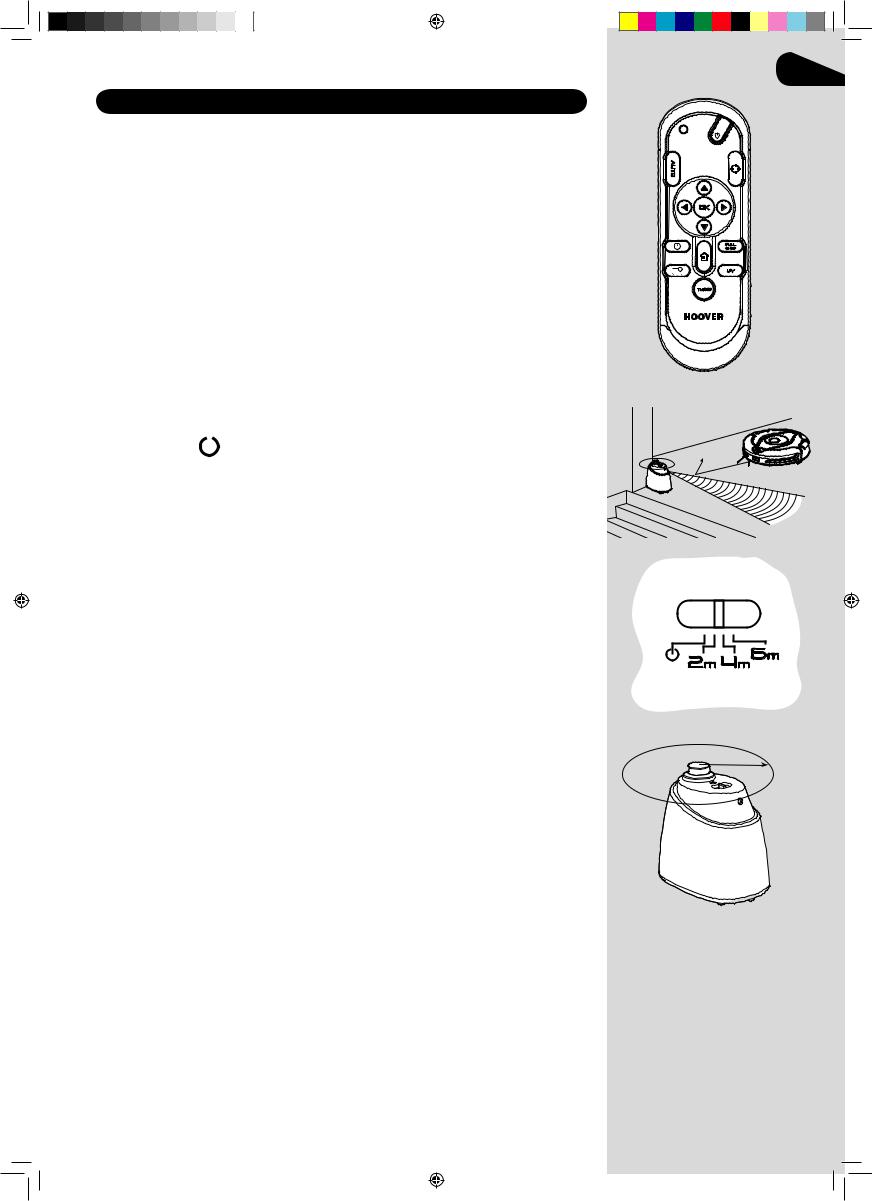
PREPARING YOUR ROBO.COM² CLEANER
Remote Control** Set Up
To install batteries see Cleaner Maintenance - Replacing the batteries.
Note: The Remote Control** can be used through walls because it works on radio waves not infrared.
Virtual Barrier* Set Up
To install batteries see Cleaner Maintenance - Replacing the batteries.
The Virtual Barrier* is used to prevent the Robo.com² cleaning certain rooms or areas such as in front of fireplaces. Before setting the Virtual Barrier* remember to:
•Remove any obstacles from the area that you want to block.
•The Virtual Barrier* should be placed on the same surface that the Robo.com² is operating on.
•Ensure the Virtual Barrier* is more than 3m away from the Charger Base Station.
1.Position the Virtual Barrier* so that the infra red transmitter is pointing across the area you want to create the barrier.
2.Slide the toggle switch to the desired length of the barrier.
ICON |
BARRIER TYPE |
BARRIER LENGTH |
|
|
|
|
|
|
|
Off |
0m |
|
|
||
|
|
||
|
|
|
|
2m |
Short |
2m |
|
|
|
|
|
4m |
Medium |
4m |
|
|
|
|
|
6m |
Long |
6m |
|
|
|
|
|
3.Check the Virtual Barrier* provides adequate cover whilst the Robo.com² is running.
NOTE: The battery power usage relates directly to the infra red level. For longer battery life chose the correct length of infra red beam.
NOTE: The near Infra red transmitter will stop the Robo.com² coming any closer than 50cm to the Virtual Barrier*.
*Certain Models Only
**May vary according to model
RoboCom2Manual2011__GB.indd 7
GB
15o
50cm
14/07/2011 13.40.01
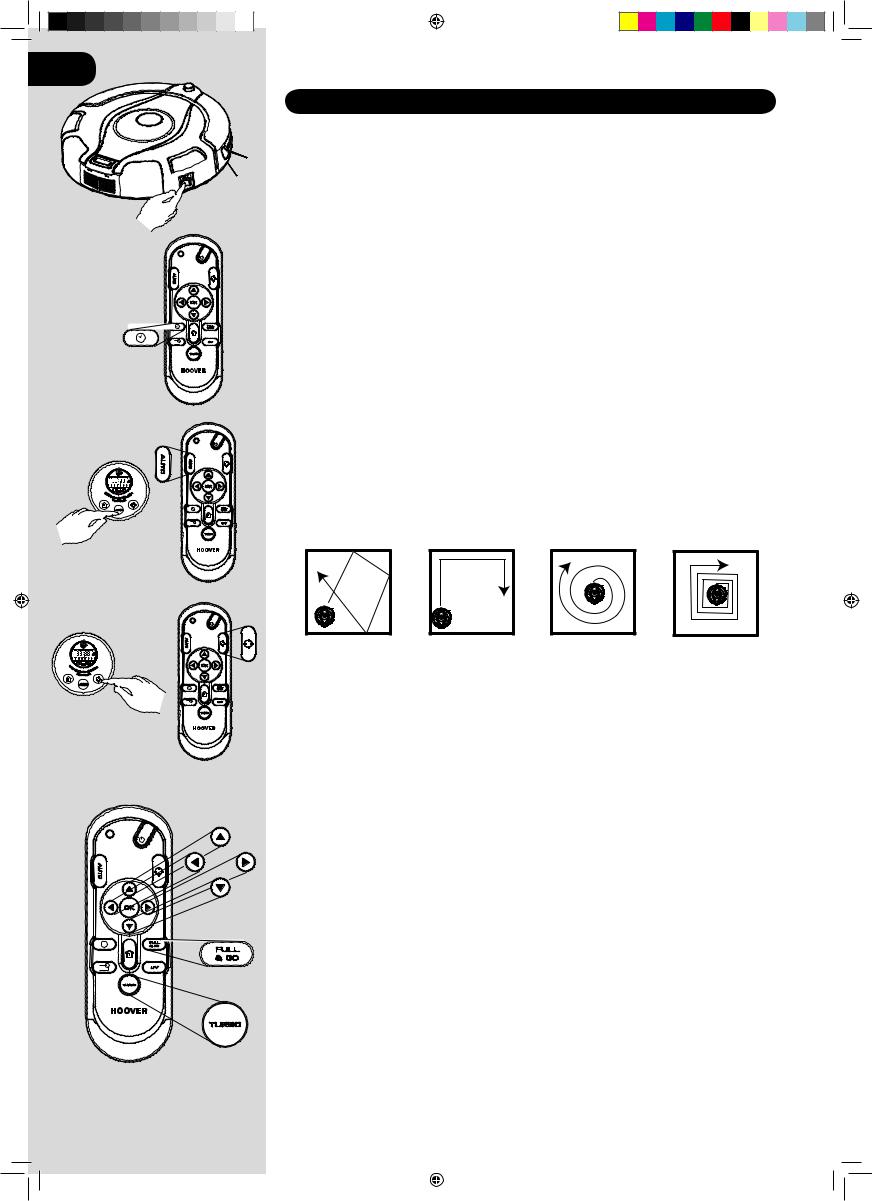
GB
S |
H |
E |
|
N |
UC |
|
SITIVE TO |
|
CONTROLS |
S |
H |
E |
|
N |
UC |
|
SITIVE TO |
|
CONTROLS |
USING YOUR ROBO.COM² CLEANER
Power On
1.Press the on / off switch on the side of the Robo.com².
2.The LCD screen will illuminate.
NOTE: If your robot is already switched On, but in standby mode, it can be activated from the remote control** or pressing one of the touch sensitive keys.
NOTE: The touch sensitive controls on the Robo.com² can be unreliable if your hands are wet.
Setting the Day /Time on the Robo.com²
1.Using the Remote Control** press the time set button. A flashing line will appear below the day.
2.Use the up and down arrow on the Remote Control** until the line appears below the correct day. Press the OK Confirmation Button.
3.The hour display will flash. Press the up and down arrow on the Remote Control** until the correct hour is displayed. Press the OK Confirmation Button.
4.The minute display will flash. Press up and down arrow on the Remote Control** until the correct minute is displayed. Press the OK Confirmation Button.
5.Day and time are now set.
Cleaning Programs
Robo.com² uses AAI™ Infrared Navigation, an advanced navigation system that uses the algorithmic calculation to define the best path to efficiently clean your room.
Press the AUTO Sensitive touch control on the robot or press the AUTO button on the remote control to activate the Automatic cleaning mode. Robo.com² will automatically choose the best cleaning mode to clean your room. It will use 4 different cleaning patterns:
ZIG ZAG |
EDGE |
ELLIPTICAL |
SQUARE |
Press the SPOT Sensitive touch control on the robot or press the SPOT button on the remote control to activate the SPOT cleaning mode. Use this mode to intensively clean a confined area. Robo.com² will move following a elliptical pattern, where the radius will continuously increase for approximately 3 minutes.
With the Remote Control**, you can also activated all the other cleaning programs:
Manual Navigation: The Robot can be controlled manually at any time during a cleaning program. The navigation arrow keys in the remote control will move the Robot in the desired direction with the suction activated. With the remote control, the Robo.com² can be controlled up to a distance of 10m, even behind a wall.
Full & GO: |
When the robot is charging, press the FULL & GO button on the remote control to |
activate this cleaning mode. On the display the AUTO indicator will start flashing. When the battery is fully charged, the Robo.com² will automatically start a cleaning cycle. Once complete, the Robo.com² will automatically return to the Charger Base Station.
TURBO*: |
Press the TURBO* button on the remote control to activate the TURBO* speed. The |
TURBO* indicator will light on in the LCD display. Robo.com² will start to work at a faster speed, covering quicker the area to clean.
Scheduled Cleaning*: You can decide what time the Robo.com² will start cleaning, daily or weekly. To set a cleaning schedule follow see ‘Setting Up The Cleaning Schedule’.
*Certain Models Only
**May vary according to model
RoboCom2Manual2011__GB.indd 8 |
|
|
14/07/2011 13.40.05 |
|
|
||
|
|
|
|
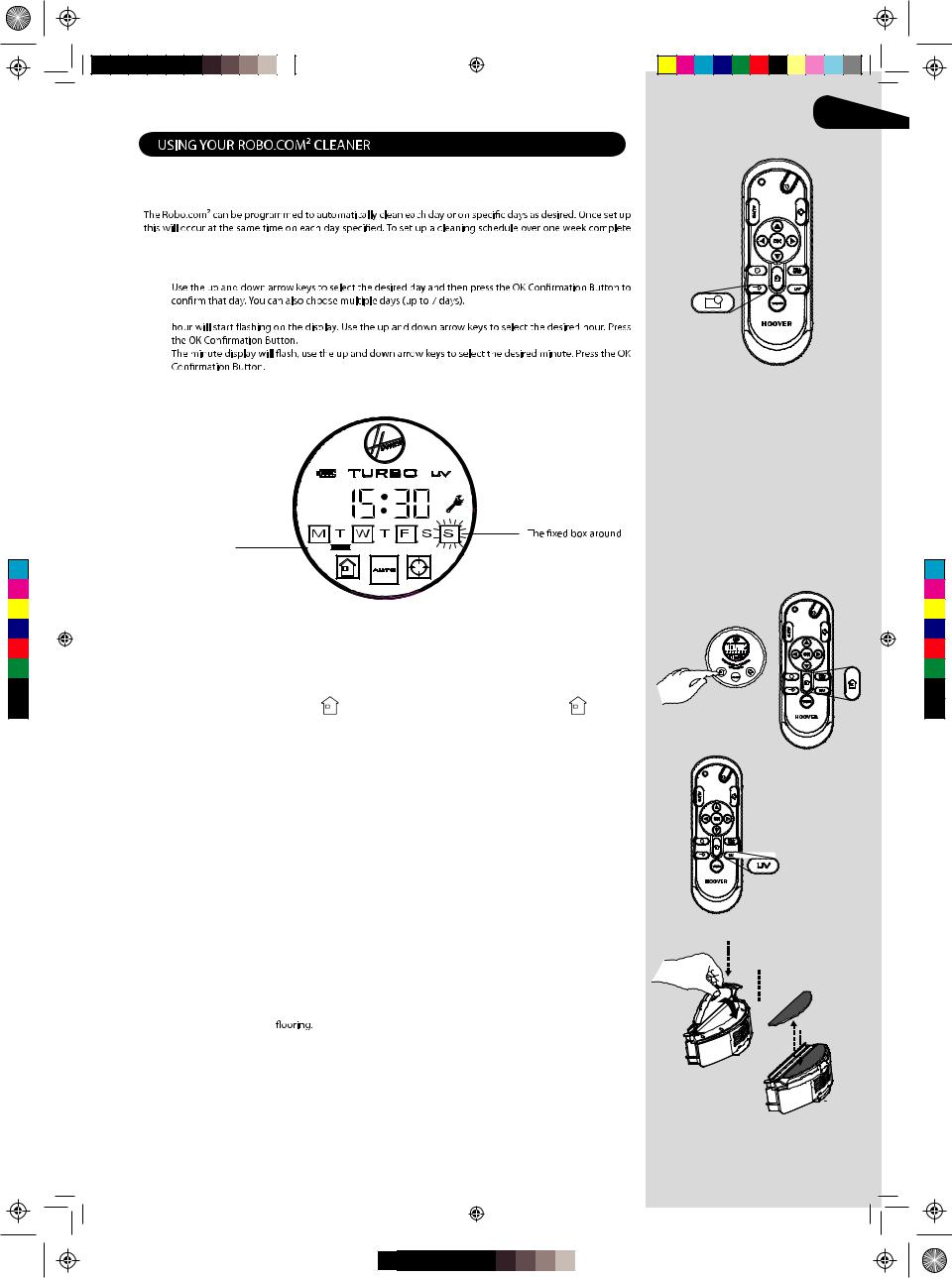
RoboCom2Manual2011__GBprint - Copy.pdf 1 7/14/2011 4:00:13 PM
Setting up the Cleaning Schedule*
the following:
1.  (Monday).
(Monday).
2.
3.Once each day of the week have been selected, you can decided the hour of the cleaning schedule: the
4.
5.The cleaning schedule for the days has been selected.
|
This |
bar |
below |
|
|
|
|
the |
letter |
of the |
|
the letter of the |
|
|
day indicates the |
|
day indicates that |
|||
C |
‘Current day’ |
|
day has a cleaning |
|||
|
|
|||||
M |
|
|
|
|
schedule set. |
|
Y |
|
|
|
|
|
|
CM |
NOTE: The cleaning hour will be the same each day scheduled for cleaning. |
|
||||
|
|
|
|
|
|
|
MY |
|
|
|
|
|
|
CY |
Additional Features |
|
|
|
||
CMY |
|
|
|
|
|
|
K |
Automatic Return to the |
Press the |
Sensitive touch control on the robot or press the |
button on |
||
Charger Base Station: |
||||||
|
|
|
|
the remote control, this will activate the Automatic Return to the Charger Base |
||
|
|
|
|
Station |
|
|
UV Lamp*: |
Press the UV button on the remote control** to activate the UV lamp* for more |
|
hygienic cleaning. The UV indicator will light on in the LCD display. To deactivate |
|
the UV lamp*, just repress the UV button on the remote control**. |
Floor Polisher Pad*: Attached via the Floor Polisher Pad Holder * to the underside of the cleaner, the Floor Polisher Pad* is used to polish marble, parquet, wooden and other delicate
NOTE: Do not use on a carpeted Surface.
*Certain Models Only
**May vary according to model
RoboCom2Manual2011__GB.indd 9
GB
S |
H |
E |
|
N |
UC |
|
SITIV ETO |
|
R |
|
CONT OLS |
14/07/2011 13.40.07

GB
MAINTAINING YOUR ROBO.COM² CLEANER
Before performing any maintenance task, ensure the Robo.com² is switched off.
1. Turn the Robo.com² off and remove from the Charger Base Station.
2. Use a damp cloth with a little soap to clean all surfaces. DO NOT allow water into any part of the product whilst cleaning.
3. Dry with a soft Cloth.
Emptying the dust container
Empty the dust container every cleaning cycle or when the dust container is full.
1. Turn the Robo.com² off and remove from the Charger Base Station.
2. Press the dust container release button and remove the Dust Container from the Robo.com². 3. Hold the dust container over a bin to empty.
4. Use the Multi-purpose Cleaning Brush when necessary to remove any excess dust from the internal surface of the dust container.
5.Refit the dust container to the Robo.com².
Cleaning the filters
The Robo.com² is fitted with a pre-motor filter. To maintain optimum cleaning performance, regularly clean the filter. The filters should be cleaned every 5th dust container empty and should be washed.
IMPORTANT: The filter should be cleaned and washed after the dust container has been emptied 5 times. Failure to clean your filter may result in air blockage, overheating and product failure. This may invalidate your guarantee.
1. Turn the Robo.com² off and remove from the Charger Base Station.
2. Press the dust container release button and remove the Dust Container from the Robo.com². 3. Pull the filter drawer tab to open the filter drawer.
4.Push the underside of the filter to pop it out of the bracket.
5.Gently tap and wash the filter using hand warm water. Remove excess water from the filter with a dry
cloth and leave to dry.
6. Reassemble once completely dry and refit to the cleaner. DO NOT use the Robo.com² without a filter fitted.
IMPORTANT - Regularly check and maintain the filters by following the filter maintenance instructions, it is also recommended that you purchase new filters after every 3rd filter wash. This will maintain your cleaners performance.
CLEAN FILTER REGULARLY  PULL TO ACCESS THE FILTER
PULL TO ACCESS THE FILTER 
Cleaning the Motor Assembly
Under normal conditions of use, the motor assembly will not require any maintenance unless the pre motor filter has not been fitted correctly.
1. Turn Robo.com² off and remove from the Charger Base Station.
2. Press the dust container release button and remove the Dust Container from the Robo.com². 3. Press the motor release button, the motor will pop out.
4. Turn the motor over and unclip the exhaust cover.
5. Clean using the Multi-purpose Cleaning Brush provided.
IMPORTANT: Never use water to clean the motor.
* Certain Models Only
** May vary according to model
RoboCom2Manual2011__GB.indd 10 |
|
|
14/07/2011 13.40.10 |
|
|
||
|
|
|
|

MAINTAINING YOUR ROBO.COM² CLEANER
Cleaning the Floor Brushes
Clean the Floor Brushes regularly to maintain maximum cleaning performance.
1.Turn Robo.com² off and remove from the Charger Base Station.
2.Turn the Robo.com² over.
3.Rotate the Floor Brush assembly carefully and using scissors cut and remove any tangled threads or hair etc.
4.Use the Multi-purpose Cleaning Brush to remove any excess dust.
Replacing the Floor Brushes
1.Switch the Robo.com² off and turn the Robo.com² over.
2.Pull the Floor Brush Release Latch.
3.Lift the Floor Brushes Retainer.
4.Remove both Floor Brushes.
5.Clean the recess that the Floor Brushes sit.
6.Refit the new Floor Brushes, ensuring they sit correctly.
7.Close the retainer ensuring it locks.
Cleaning the Drive Wheels
1.Switch the Robo.com² off and turn the Robo.com² over.
2.Remove any dirt or hair trapped in the wheels.
3.Clean the wheels with a dry cloth.
4.Check that the wheels can rotate freely.
*Certain Models Only
**May vary according to model
RoboCom2Manual2011__GB.indd 11
GB
14/07/2011 13.40.12

GB
RoboCom2Manual2011__GB.indd 12
MAINTAINING YOUR ROBO.COM² CLEANER
Cleaning the Edge Cleaning Brush
The Edge Cleaning Brush can be easily worn from heavy use so you should check it regularly to monitor its condition.
1.Switch the Robo.com² off and turn the Robo.com² over.
2.Remove the retaining screw with a screwdriver.
3.Use a pair of scissors to remove any trapped hair or debris.
Correcting Edge Cleaning Brush Deformation
The Edge Cleaning Brush can sometimes be deformed during transportation or when the product is used under particular conditions. If this happens it is possible to return to the original shape by putting the bristles in hot water.
GOOD |
RECOVERABLE |
REQUIRES REPLACEMENT |
1.Switch the Robo.com² off and turn the Robo.com² over.
2.Remove the retaining screw with a screwdriver. Remove the Edge Cleaning Brush.
3.Gently lower the bristles in hot water.
4.Hold each set of bristles until they have recovered and straightened. Then remove and leave to dry.
5.Once completely dry reassemble and screw in place.
Replacing the Edge Cleaning Brush
If the Edge Cleaning Brush is damaged it will need to be replaced. Replacement Edge Cleaning Brushes can be obtained from your Hoover retailer.
1.Switch the Robo.com² off and turn the Robo.com² over.
2.Remove the retaining screw with a screwdriver.
3.Remove the old Edge Cleaning Brush and push the new one in place.
4.Replace and tighten the screw.
Cleaning the Front Wheel
1.Switch the Robo.com² off and turn the Robo.com² over.
2.Remove any dirt or hair trapped in the wheel.
3.Clean the wheel with a dry cloth.
4.Check that the wheel can rotate freely.
Cleaning the Floor Sensors
The floor detection sensors are located in the base of the Robo.com². Clean the sensors each time the dust container is emptied. Frequent cleaning is recommended to ensure optimum cleaning performance and safe operation of your Robo.com².
1.Turn the Robo.com² off and remove from the Charger Base Station.
2.Turn the Robo.com² over.
3.Use a dry soft cloth or cotton swab to wipe the sensors.
*Certain Models Only
**May vary according to model
14/07/2011 13.40.14

MAINTAINING YOUR ROBO.COM² CLEANER
Cleaning the Sensor Window
The wall detection sensors are located in the front of Robo.com². Clean the sensor window each time the dust container is emptied. Frequent cleaning is recommended to ensure optimum performance of your Robo. com².
Use a dry soft cloth or cotton swab to wipe the sensor window.
Cleaning the Floor Polisher Pad*
1.Turn the Robo.com² off.
2.Press the dust container release button and and remove the dust container from the Robo.com².
3.Press the Floor Polisher Pad Holder* release button and unclip from the dust container.
4.Tear the Floor Polisher Pad* from the Floor Polisher Pad Holder* and wash using hand warm water. Remove excess water and leave to dry before re-using.
5.Re-assemble when fully dry.
Replacing the batteries
Only use approved replacement parts for your Robo.com². Using parts not validated by Hoover are dangerous and will invalidate your guarantee.
If the Robo.com², Virtual Barrier* and Remote Control** is not to be used for several months please remove the batteries and store in a dry location.
IMPORTANT: Always make sure your device is switched off before changing your batteries.
Replacing the Robo.com² batteries
The Robo.com² is fitted with a rechargable battery pack.
1.Turn the Robo.com² over and place on a level surface. Remove the screws from the battery cover and then remove the battery cover.
2.Remove the old battery pack and replace with the new battery pack ensuring the polarity is correct. Replace the cover.
3.Recharge the Robo.com².
Replacing the Remote Control** batteries
The Remote Control** is fitted with 2 x AAA batteries.
1.Slide the battery cover open.
2.Remove the old batteries and replace with the new batteries ensuring the polarity is correct. Replace the cover.
Replacing the Virtual Barrier* batteries
The Virtual Barrier* is fitted with 2 x D batteries.
1.Turn the Virtual Barrier* over and rotate the retaining clip. Remove the battery cover.
2.Remove the old batteries and replace with the new batteries ensuring the polarity is correct. Replace the cover.
*Certain Models Only
**May vary according to model
RoboCom2Manual2011__GB.indd 13
GB
14/07/2011 13.40.17

GB
TROUBLESHOOTING
The following is a list of commonly encountered problems and solutions.
If any of these problems persist contact your local Hoover representative.
The Robo.com² does not work |
• Check that the Robo.com² is switched on. |
|
|
• Check that the dust container, filter and motor are clean. |
|
|
• Check if the Robo.com² needs to be charged. |
|
|
|
|
Cleaning power is weak |
Turn power off and: |
|
|
• |
Empty dust container. |
|
• Check and clean the filter and motor. |
|
|
• Check and clean the Floor Brushes |
|
|
• Check and clean the sensors. |
|
|
• Check and clean the drive wheels. |
|
|
|
|
The Remote Control** does not work |
• |
Check the batteries. |
|
• Check the battery of the Robo.com². |
|
|
• Move the Remote Control** closer to the Robo.com². |
|
|
|
|
TheRobo.com²doesnotautomatically |
• Make sure there are no barriers between the Robo.com² and |
|
charge |
|
the Charger Base. |
|
|
|
The Robo.com² is very noisy while |
• Clean the dust container and filter. |
|
cleaning |
• Check the brushes and drive wheels for dirt and debris. |
|
|
|
|
Robo.com² stops working/ |
• Check the cleaning times set. |
|
cleans intermittantly |
|
|
|
|
|
Robo.com² fails to detect stairs |
• Check and clean the sensors. |
|
|
|
|
Robo.com² is trapped |
• The Robo.com² will attempt to free itself but in some cases |
|
|
|
assist the Robo.com² manually. |
|
|
|
Robo.com² is not working but |
• Contact your local Hoover representative |
|
there is no error code display |
|
|
|
|
|
Error Codes
The following codes may appear during use or on start up.
|
|
|
|
|
|
|
|
|
|
|
|
|
|
|
|
|
|
|
|
|
Failure Code |
Explanation |
|
|
|
|
|
|
|
|
|
|
|
|
|
|
|
|
|
|
|
|
|
Er01 |
Debris trapped in the Edge Cleaning Brush. See ‘Cleaning the Edge Cleaning Brush |
|
|
|
|
|
|
|
|
|
|
|
|
|
|
|
|
|
|
|
|
|
|
|
|
|
|
|
|
|
|
|
|
|
|
|
|
|
|
|
|
|
|
|
|
Er02 |
Debris trapped in the Floor Brushes. See ‘Cleaning the Floor Brushes’ |
|
|
|
|
|
|
|
|
|
|
|
|
|
|
|
|
|
|
|
|
|
|
|
|
|
|
|
|
|
|
|
|
|
|
|
|
|
|
|
|
|
|
|
|
Er04 |
Left Drive Wheel motor overloaded. See ‘Cleaning the Drive Wheels’ |
|
|
|
|
|
|
|
|
|
|
|
|
|
|
|
|
|
|
|
|
|
Er05 |
Right Drive Wheel motor overloaded. See ‘Cleaning the Drive Wheels’ |
|
|
|
|
|
|
|
|
|
|
|
|
|
|
|
|
|||||||
|
|
|
|
|
|
|
|
|
|
|
|
|
|
|
|
|
|
|
|
|
|
|
|
|
|
|
|
|
|
|
|
|
|
|
|
|
|
|
|
|
|
|
|
Er06 |
Both Drive Wheel motors overloaded. See ‘Cleaning the Drive Wheels’ |
|
|
|
|
|
|
|
|
|
|
|
|
|
|
|
|
|
|
|
|
|||
|
|
|
|
|
|
|
|
|
|
|
|
|
|
|
|
|
|
|
|
|
|
|
|
|
|
|
|
|
|
|
|
|
|
|
|
|
|
|
|
|
|
|
|
Er07 |
Left or Right Drive Wheel not making contact with the ground. See ‘Cleaning the |
|
|
|
|
|
|
|
|
|
|
|
|
|
|
|
|
|
|
|
|
|||
|
|
|
|
|
|
|
|
|
|
|
|
|
|
|
|
|
|
|
|
|
|
Drive Wheels’ |
|
|
|
|
|
|
|
|
|
|
|
|
|
|
|
|
|
|
|
|
|
|
|
|
|
|
|
|
|
|
|
|
|
|
|
|
|
|
|
|
|
|
|
|
Er08 |
Robo.com² battery is too hot. Switch off and leave Robo.com² to cool for 30mins. |
|
|
|
|
|
|
|
|
|
|
|
|
|
|
|
|
|
|
|
||||
|
|
|
|
|
|
|
|
|
|
|
|
|
|
|
|
|||||||
|
|
|
|
|
|
|
|
|
|
|
|
|
|
|
|
|
|
|
|
|
|
|
|
|
|
|
|
|
|
|
|
|
|
|
|
|
|
|
|
|
|
|
|
Er09 |
Dust container is absent. Replace Dust Container. |
|
|
|
|
|
|
|
|
|
|
|
|
|
|
|
|
|
|
|
|
|
||
|
|
|
|
|
|
|
|
|
|
|
|
|
|
|
|
|
|
|
|
|
|
|
ATTENTION: If any of these failures persist. Contact your local Hoover representative. DO NOT try to disassemble the Robo.com² by yourself.
*Certain Models Only
**May vary according to model
RoboCom2Manual2011__GB.indd 14 |
|
|
14/07/2011 13.40.17 |
|
|
||
|
|
|
|

GB
IMPORTANT INFORMATION
Hoover Spares and Consumables
Always replace parts with genuine Hoover spares. These are available from your local Hoover dealer or direct from Hoover. When ordering parts always quote your model number.
Consumables |
|
|
|
• |
Pre-Motor Filter: |
RB 208 |
35601261 |
Spares |
|
|
|
• |
Robo.com² Battery Pack: |
RB 201 |
35601254 |
• |
Floor Brushes: |
RB 202 |
35601255 |
• Virtual Barrier* Battery Pack: |
RB 203 |
35601256 |
|
• |
Remote Control** (RBC003) |
RB 210 |
35601274 |
• |
Remote Control** (RBC006) |
RB 211 |
35601275 |
• |
Remote Control** (RBC009) |
RB 204 |
35601257 |
• Charger Base Station and Mains Power Adaptor |
RB 205 |
35601258 |
|
• |
Edge Cleaning Brush: |
RB 206 |
35601259 |
• Floor Floor Polisher Holder (1 off ) and Pad (4 off ) |
RB 207 |
35601260 |
|
• Dust Container, Filter and Motor (RBC003) |
RB 212 |
35601276 |
|
• Dust Container, Filter and Motor (RBC 006) |
RB 213 |
35601277 |
|
• Dust Container, Filter and Motor (RBC 009) |
RB 209 |
35601262 |
|
Quality
Hoover’s factories have been independently assessed for quality. Our products are made using a quality system which meets the requirements of ISO 9001.
The Environment
This appliance is marked according to the European Directive 2002/96/EC on Waste Electrical and Electronic Equipment (WEEE).
By ensuring this product is disposed of correctly you will help prevent potential negative consequences for the environment and human health, which could otherwise be caused by inappropriate waste handling of this product.
The symbol on the product indicates that this product may not be treated as houshold waste. Instead it shall be handed over to the appliance collection point for recycling of electrical and electronic equipment.
Disposal must be carried out in accordance with the local environmental regulations for waste disposal. For more detailed information about treatment, recovery and recycling of this product, please contact your local city office, your household waste disposal service or the shop where you purchased the product.
Your Guarantee
The guarantee conditions for this appliance are as defined by our representative in the country in which it is sold.
Details regarding these conditions can be obtained from the dealer from whom the appliance was purchased.
The bill of sale or receipt must be produced when making any claim under the terms of this guarantee.
Subject to change without notice.
*Certain Models Only
**May vary according to model
RoboCom2Manual2011__GB.indd 15 |
|
|
14/07/2011 13.40.17 |
|
|
||
|
|
|
|
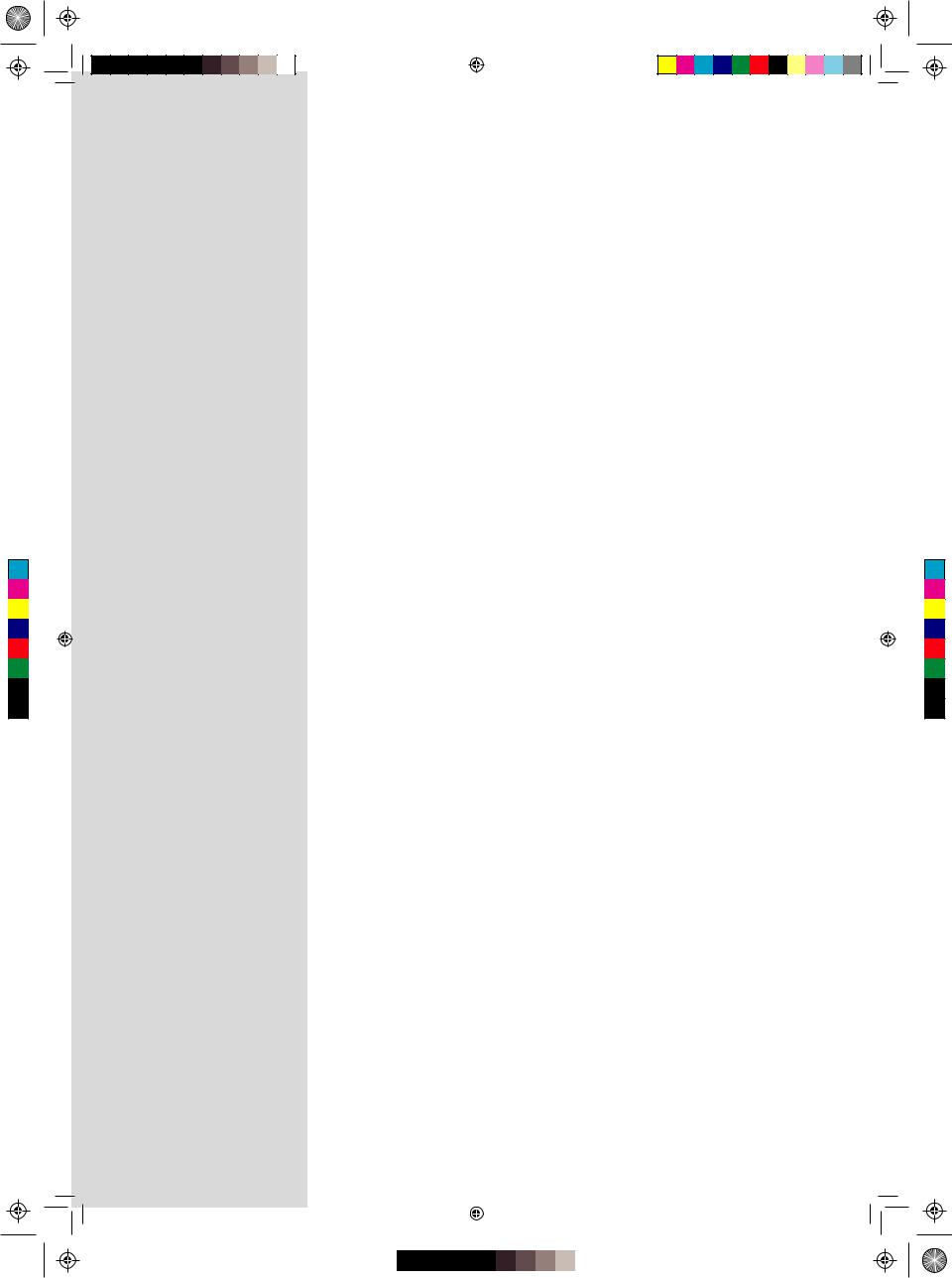
fill page.pdf 1 7/14/2011 4:06:24 PM
C |
M |
Y |
CM |
MY |
CY |
CMY |
K |
RoboCom2Manual2011__DE.indd 2 |
|
|
14/07/2011 15.16.27 |
||
|
|
||||
|
|
|
|
|
|
|
|
|
|
|
|

FR
REMARQUES IMPORTANTES CONCERNANT LA SÉCURITÉ
Cet aspirateur Robo.com² doit uniquement être utilisé pour le nettoyage domestique, conformément aux instructions de ce manuel. Veuillez vous assurer de comprendre parfaitement ce manuel avant d’utiliser l’appareil. Veuillez garder ce manuel d’utilisation pour pouvoir le consulter. N’utilisez que les consommables et pièces détachées recommandés ou fournis par Hoover.
MISE EN GARDE :
L’électricité peut être extrêmement dangereuse. Cet appareil est alimenté par des batteries Ni-MH rechargeables et est fourni avec une station de chargement. Veuillez vous assurer que la tension indiquée sur l’adaptateur secteur est adaptée pour un raccordement sur la tension de sortie d’une prise standard.
RAPPELS :
•Toujours ranger l’appareil à l’intérieur. Ne pas utiliser à l’extérieur et ne pas exposer l’appareil aux intempéries,
àl’humidité ou à des sources de chaleur (four, cheminée, sol humide).
•Ne pas exposer le Robo.com² ou les accessoires à une source de chaleur / de froid excessive (Garder à une température comprise entre 0-30°C).
•Ne pas laisser tomber Robo.com² et ne l’utiliser s’il a fait une chute, s’il est endommagé, s’il a séjourné à l’extérieur ou s’il est tombé dans l’eau.
•Ne jamais débrancher ou tirer l’adaptateur secteur par le cordon d’alimentation.
•Ne jamais aspirer d’allumettes, de cendres chaudes, de mégots de cigarettes ou d’objets tranchants.
•Ne pas vaporiser ou aspirer des liquides inflammables, des fluides de nettoyage, des aérosols ou leurs vapeurs au risque de provoquer des incendies/explosions.
•Cessez immédiatement d’utiliser votre Robo.com² s’il semble défectueux. Si le cordon d’alimentation de l’adaptateur secteur est endommagé, arrêter IMMEDIATEMENT l’aspirateur : pour éviter les risques d’accident, seul un réparateur Hoover agréé doit remplacer le cordon d’alimentation.
•Ce Robo.com² est destiné à être utilisé sur les sols en bois, en caoutchouc, les carreaux de céramique, le linoléum et les moquettes à poils courts.
•Ne pas utiliser pour nettoyer les escaliers.
Après utilisation :
Faites revenir le Robo.com² vers la base de chargement. Éteignez et débranchez toujours l’adaptateur secteur avant de le nettoyer ou de procéder à son entretien. Si vous prévoyez de ne pas utiliser le Robo.com² pendant une longue période (plusieurs semaines), débranchez la base de chargement en fonction des instructions de ce manuel d’utilisation.
Sécurité des enfants, des personnes âgées et/ou non aptes à se servir de l’appareil :
Cet aspirateur n’est pas un jouet.
Ne laissez pas les enfants jouer avec l’appareil ou ses commandes. L’utilisation sans surveillance de cet appareil est déconseillée aux enfants et aux personnes qui ne seraient pas aptes à s’en servir.
REMARQUES IMPORTANTES AVANT L’UTILISATION
Veuillez lire attentivement les informations suivantes avant d’utiliser votre Robo.com² ou ses accessoires.
Ne démontez pas le Robo.com² et n’essayez pas de le réparer vous-même. En cas de dysfonctionnement, veuillez contacter votre revendeur pour obtenir les conseils d’un professionnel.
Escaliers : Le Robo.com² utilise des capteurs pour éviter de chuter sur des marches, dans des escaliers ou par-dessus un bord. Dans certaines situations, les capteurs peuvent dysfonctionner :
Le Robo.com² ne peut pas détecter les marches qui font moins de 8 cm de haut. Les marches de moins de 8 cm de haut peuvent faire chuter le Robo.com². Si disponible, utilisez le mur virtuel* pour éviter la chute de votre Robo.com².
Les surfaces très réfléchissantes ou très foncées sur certaines marches ou certains escaliers, telles que le verre ou la céramique polie peuvent faire chuter le Robo.com². Si disponible, utilisez le mur virtuel* ou placez un tapis sur la marche inférieure pour éviter la chute de votre Robo.com².
Évitez d’utiliser votre Robo.com² sur des mezzanines, des paliers ou des surfaces élevées non délimités. Si disponible, utilisez le mur virtuel* pour éviter que votre Robo.com² pénètre ces zones.
Utilisation des batteries : Votre Robo.com² est alimenté par des batteries NiMh rechargeables à haute capacité. Ces batteries rechargeables sont garanties 6 mois sous réserve d’être entretenues et utilisées conformément à ce manuel d’utilisation.
En cas de perte de performance importante du Robo.com², des batteries de rechange sont disponibles auprès de votre revendeur Hoover.
Utilisez uniquement les pièces de rechange approuvées pour votre Robo.com². L’utilisation de pièces non approuvées par Hoover est dangereuse et invalidera votre garantie.
N’utilisez que la station de chargement et l’adaptateur secteur fournis pour recharger votre Robo.com². L’utilisation d’une mauvaise station de chargement ou d’un mauvais adaptateur secteur est dangereuse et invalidera votre garantie.
*Sur certains modèles uniquement
**Peut varier selon le modèle
RoboCom2Manual2011__1-15_41.indd 1 |
|
|
14/07/2011 14.49.23 |
|
|
||
|
|
|
|

FR
RoboCom2Manual2011__1-15_41.indd 2
CONTENU DE LA BOÎTE
Robo.com² |
Station de chargement |
Filtre** |
® |
Adaptateur secteur |
Manuel d’utilisation |
Télécommande** |
Mur virtuel* |
Porte-patin lustreur* |
Patin lustreur* |
Brosse de nettoyage |
Brosse de nettoyage latérale |
multi-fonctions |
|
*Sur certains modèles uniquement
**Peut varier selon le modèle
14/07/2011 14.49.24

FR
PREMIÈRE UTILISATION DE VOTRE ASPIRATEUR ROBO.COM²
Vue de dessus du Robo.com²
7
1
2
3
1 |
Pare-choc avant |
|
|
2 |
Récepteur infrarouge |
|
|
3 |
Touches de recharge automatique |
|
|
4 |
Bande anti-collision |
|
|
5 |
Ecran de protection des capteurs |
|
|
6 |
Écran d’affichage LCD |
|
|
7 |
Bouton pour détacher le bac à poussière |
|
|
8 |
Capteur de sol |
|
|
9 |
Roue avant |
|
|
10 |
Couvercle de la batterie |
|
|
11 |
Brosse de nettoyage latérale |
|
|
6
5
4
12 Roue motrice droite
13 Bouton de mise en marche
14 Connecteur de chargement
15 Grille de sortie de l’air
16 Bac à poussière
17 Patin lustreur*
18 Porte-patin lustreur*
19 Loquet de déverrouillage des brosses de sol
20 Brosses de sol
21 Roue motrice gauche
22 Lampe UV*
Vue de dessous du Robo.com² |
|
|
|
22* |
|
8 |
8 |
|
9 |
||
|
||
8 |
21 |
|
|
||
10 |
20 |
|
|
||
11 |
19 |
|
|
||
8 |
18* |
|
|
||
12 |
17* |
|
|
||
|
16 |
13 























 15
15
14
*Sur certains modèles uniquement
**Peut varier selon le modèle
RoboCom2Manual2011__1-15_41.indd 3 |
|
|
14/07/2011 14.49.26 |
|
|
||
|
|
|
|

FR
PREMIÈRE UTILISATION DE VOTRE ASPIRATEUR ROBO.COM²
Station de chargement |
|
29 |
28
27
23
24
26
25
30
23 |
Interrupteur lampe de nuit |
|
|
24 |
Lampe de nuit |
|
|
25 |
Connecteur d’alimentation |
|
|
26 |
Contacts de chargement |
|
|
27 |
Transmetteur infrarouge |
|
|
28 |
Témoin de charge |
|
|
29 |
Témoin de mise sous tension |
|
|
30 |
Adaptateur secteur |
|
|
31 |
Interrupteur de l’ensemble mur virtuel* |
|
|
32 |
OFF |
|
|
33 |
Mur de courte portée - 2m |
|
|
34 |
Mur de moyenne portée - 4m |
|
|
35 |
Mur de longue portée - 6m |
|
|
36 |
Transmetteur infrarouge |
|
|
37 |
Témoin de mise sous tension |
|
|
38 |
Transmetteur proche infrarouge |
|
|
Mur virtuel*
31 |
32 |
38 |
|
|
|
|
33 |
37 |
|
|
|
|
34 |
|
|
35 |
|
36
*Sur certains modèles uniquement
**Peut varier selon le modèle
RoboCom2Manual2011__1-15_41.indd 4 |
|
|
14/07/2011 14.49.27 |
|
|
||
|
|
|
|

FR
PREMIÈRE UTILISATION DE VOTRE ASPIRATEUR ROBO.COM²
Télécommande**
|
39 |
40 |
41 |
42 |
43 |
|
|
44 |
45 |
|
46 |
47* |
48* |
|
49* |
39 |
Bouton Marche/Arrêt |
|
|
40 |
Bouton Mode de nettoyage automatique |
|
|
41 |
Bouton Mode de nettoyage spot |
|
|
42 |
Bouton de confirmation OK |
|
|
43 |
Flèches de navigation |
|
|
44 |
Bouton de configuration de l’heure locale |
|
|
45 |
Bouton Full & Go |
|
|
46 |
Bouton Retour automatique vers la base |
|
de chargement |
|
|
47 |
Bouton Fonction de programmation* |
|
|
48 |
Bouton Lampe UV* |
|
|
49 |
BoutonVitesse du turbo* |
|
|
50 |
Témoin de charge de la batterie |
|
|
51 |
Horloge |
|
|
52 |
Témoin |
jour |
(Fonc tion |
de |
|
programmation)* |
|
|
|
|
|
|||
53 |
Témoin Retour automatique vers la base |
|||
|
de chargement |
|
|
|
|
|
|||
54 |
Témoin Mode de nettoyage automatique |
|||
|
|
|
||
55 |
Témoin Mode de nettoyage spot |
|
||
|
|
|
|
|
56 |
Témoin d’entretien |
|
|
|
|
|
|
|
|
57 |
Voyant lampe UV* |
|
|
|
|
|
|
||
58 |
Témoin de vitesse du turbo* |
|
||
|
|
|||
59 |
Touche tactile Retour automatique vers la |
|||
|
base de chargement |
|
|
|
|
|
|||
60 |
Touche tactile Mode de nettoyage |
|||
|
automatique |
|
|
|
|
|
|
||
61 |
Touche tactile Mode de nettoyage spot |
|
||
|
|
|
|
|
Panneau de commande du Robo.com²
50
51
52*
53
S
EN
|
|
|
|
|
|
H |
S |
|
|
|
|
|
C |
I |
|
|
|
|
U |
|
|
|
|
|
O |
||
|
|
TIVE T |
|
|||
C |
O |
|
S |
|
||
|
|
|
L |
|
||
|
|
|
|
NTRO |
|
|
58*
57*
56
55
54
59 60 61
* Sur certains modèles uniquement ** Peut varier selon le modèle
RoboCom2Manual2011__1-15_41.indd 5 |
|
|
14/07/2011 14.49.27 |
|
|
||
|
|
|
|

FR
0.5m
0.5m 

 3m
3m
RoboCom2Manual2011__1-15_41.indd 6
PRÉPARATION DE VOTRE ASPIRATEUR ROBO.COM²
Emballage
Ne mettez pas l’emballage de votre Robo.com² au rebut. Vous pourriez en avoir besoin pour ranger ou transporter votre Robo.com².
Lorsque vous déballez le Robo.com² et ses accessoires, veillez à garder les sacs plastique hors de portée des bébés, des enfants et des animaux pour éviter le risque d’étouffement.
Avant d’utiliser votre Robo.com² pour la première fois, vous devez le charger entièrement. Cela prendra environ 6 heures. N’exposez pas le Robo.com², l’adaptateur secteur ou la station de chargement à des températures inférieures à 0°C ou supérieures à 30°C au risque d’endommager la batterie. L’adaptateur secteur doit être branché uniquement sur une prise électrique standard.
Batteries rechargeables NiMh
Pour une performance optimale de la batterie, nous vous recommandons de garder les batteries de votre Robo. com² entièrement chargées.
Lorsque le Robo.com² ne fonctionne pas, il doit rester branché à la station de chargement ou à l’adaptateur secteur. Le Robo.com² dispose d’un système de chargement intelligent qui veille à maintenir les batteries entièrement chargées sans qu’elles ne soient surchargées.
Pour éviter les accidents, assurez-vous que toutes les personnes présentes dans la pièce ont conscience de la présence du Robo.com². Si le Robo.com² se perd, replacez vous-même le Robo.com² sur la station de chargement.
Configuration de la station de chargement
Avant l’utilisation, retirez les obstacles qui pourraient se trouver dans le passage de Robo.com². Faites attention
:
•Aux objets qui peuvent facilement se renverser.
•Aux bords de moquettes ou de tapis sur lesquels il pourrait rester coincé.
•Aux rideaux et nappes qui touchent le sol.
•Aux sources de chaleurs et aux objets inflammables.
•Aux cordons et câbles électriques.
•Aux objets fragiles.
1.Placez la station de chargement sur un sol non réfléchissant, de préférence contre un mur. Si la surface du sol est trop réfléchissante, elle interférera avec le système de navigation de Robo.com² qui pourrait avoir des difficultés à localiser la station de chargement.
2.Aucun objet ne doit se trouver à 3 m devant la station de chargement et à 0,5 m de chaque côté.
3.Branchez l’adaptateur secteur et raccordez-le à la station de chargement. Veillez à ce que le cordon d’alimentation ne soit pas coincé en-dessous de la station de chargement.
4.Veillez à ce que le cordon d’alimentation ne soit pas emmêlé ou étiré. S’il y en a trop, utilisez l’attache de cordon d’alimentation pour le ranger soigneusement.
5.Vérifiez que le bac à poussière se trouve dans le Robo.com².
6.Placez votre Robo.com² dans la station de chargement pour lancer le chargement. Le premier chargement prendra environ 6 heures.
REMARQUE : Il y a une lampe de nuit sur la station de chargement que vous pouvez décidez d’allumer ou d’éteindre en fonction de vos besoins.
Chargement automatique
Lorsque le niveau de batterie du Robo.com² atteint 15 %, il s’arrête d’aspirer et cherche la station de chargement. Une fois placé sur la station de chargement, un témoin sur la base de chargement s’allumera pour indiquer que le chargement est en cours.
Le Robo.com² peut ne pas parvenir à atteindre la station de chargement s’il y a de nombreux obstacles entre lui et la station de chargement. Pour de meilleurs résultats, veillez à ce que la station de chargement se trouve dans un espace large et ouvert.
Chargement manuel
Il a trois méthodes pour charger votre Robo.com²:
A.En appuyant sur le bouton“Retour automatique vers la base de chargement”** situé sur la télécommande ou la touche tactile correspondante sur votre Robo.com².
B.En branchant directement l’adaptateur secteur sur le Robo.com².
C.En plaçant vous-même le Robo.com² sur la station de chargement.
Important : Le Robo.com² ne fonctionnera pas sans le bac à poussière. Le Robo.com² ne fonctionnera pas s’il est en cours de chargement ou s’il est branché directement via l’adapteur secteur.
*Sur certains modèles uniquement
**Peut varier selon le modèle
14/07/2011 14.49.29

PRÉPARATION DE VOTRE ASPIRATEUR ROBO.COM²
Configuration de la télécommande**
Pour installer les batteries, reportez-vous à la section Entretien de l’aspirateur - Remplacement des batteries.
Note : La télécommande** peut être utilisée au travers des murs car elle fonctionne sur les ondes radio et non pas à l’infrarouge.
Configuration du mur virtuel*
Pour installer les batteries, reportez-vous à la section Entretien de l’aspirateur - Remplacement des batteries.
Le mur virtuel* sert à empêcher le Robo.com² de nettoyer certaines pièces ou zones telles que les espaces devant les cheminées. Avant de configurer le mur virtuel*, souvenez-vous de :
•Retirer les obstacles de la zone que vous souhaitez délimiter.
•Nous vous recommandons de placer le mur virtuel* sur la même surface que celle nettoyée par le Robo. com².
•Veillez à ce que le mur virtuel* soit à plus de 3 m de la station de chargement.
1.Placez le mur virtuel* de façon à ce que le transmetteur infrarouge pointe à travers la zone qui sert de mur.
2.Faites glisser l’interrupteur à bascule pour obtenir la longueur de mur souhaitée.
ICÔNE |
TYPE DE MUR |
LONGUEUR DU MUR |
|
|
|
|
|
|
|
Off |
0m |
|
|
||
|
|
||
|
|
|
|
2m |
Courte |
2m |
|
|
|
|
|
4m |
Moyenne |
4m |
|
|
|
|
|
6m |
Longue |
6m |
|
|
|
|
|
3.Vérifiez que le mur virtuel* fournit la bonne couverture pendant que le Robo.com² fonctionne.
REMARQUE : La consommation de la batterie dépend directement du niveau infrarouge. Pour une meilleure durée de vie de la batterie, choisissez la bonne longueur du faisceau infrarouge.
REMARQUE : Le transmetteur proche infrarouge arrêtera le Robo.com² s’il s’approche à plus de 50 cm du mur virtuel*.
*Sur certains modèles uniquement
**Peut varier selon le modèle
RoboCom2Manual2011__1-15_41.indd 7
FR
15o
50cm
14/07/2011 14.49.30
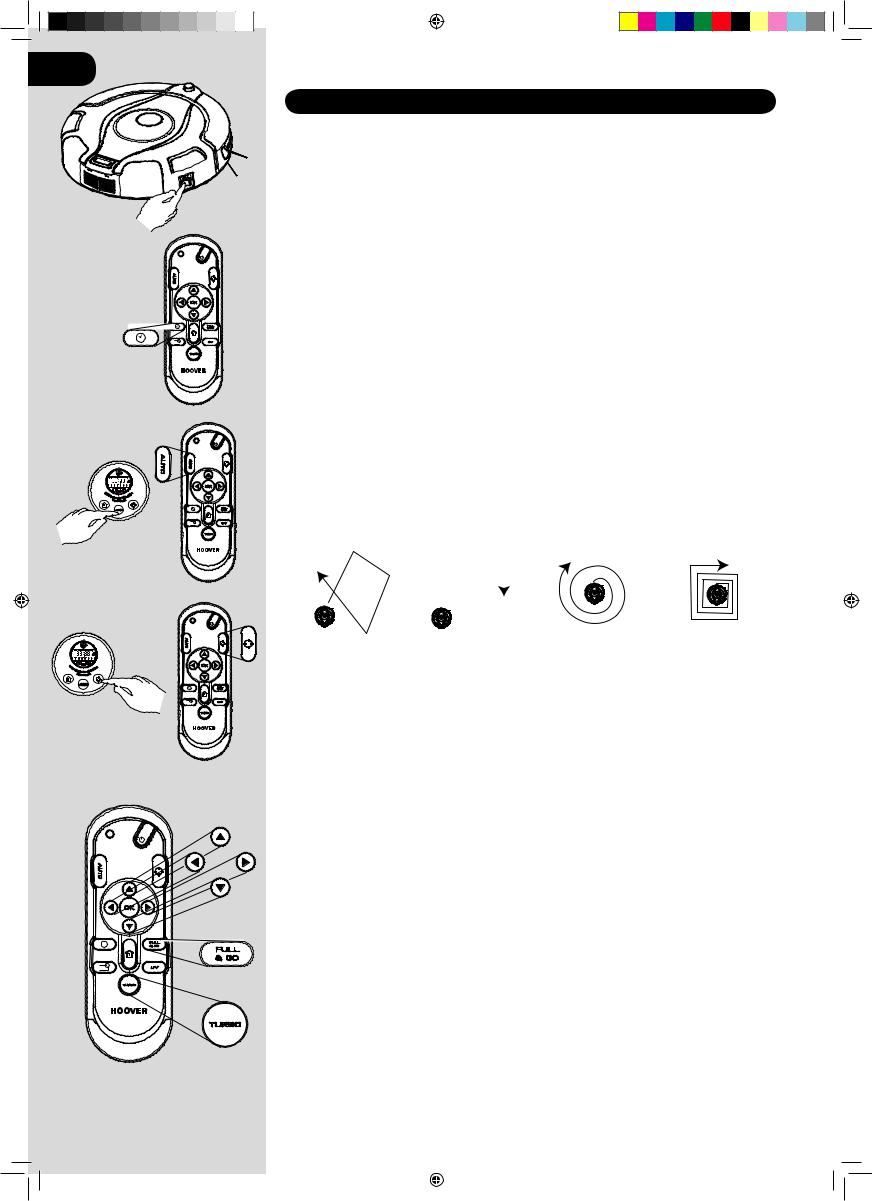
FR
S |
H |
E |
|
N |
UC |
|
SITIVE TO |
|
CONTROLS |
S |
H |
E |
|
N |
UC |
|
SITIVE TO |
|
CONTROLS |
UTILISATION DE VOTRE ASPIRATEUR ROBO.COM²
Mise en marche
1.Appuyez sur l’interrupteur on / off situé sur le côté du Robo.com².
2.L’écran LCD s’allumera.
REMARQUE : Si votre robot est déjà allumé mais qu’il se trouve en mode veille, il peut être activé depuis la télécommande** ou en appuyant sur l’une des touches tactiles.
REMARQUE : Les touches tactiles du Robo.com² ne seront pas fiables si vous avez les mains mouillées.
Configuration du jour / de l’heure sur le Robo.com²
1.Appuyez sur le bouton de configuration de l’heure de la télécommande**. Une ligne clignotante apparaîtra en-dessous du jour.
2.Utilisez les flèches haut et bas de la télécommande** jusqu’à ce que la ligne apparaisse en-dessous du bon jour. Appuyez sur le bouton de confirmation OK.
3.L’affichage de l’heure clignotera. Utilisez les flèches haut et bas de la télécommande** jusqu’à ce que la bonne heure apparaisse. Appuyez sur le bouton de confirmation OK.
4.L’affichage des minutes clignotera. Utilisez les flèches haut et bas de la télécommande** jusqu’à ce que la bonne minute apparaisse. Appuyez sur le bouton de confirmation OK.
5.Le jour et l’heure sont à présent définis.
Programmes de nettoyage
Robo.com² fait appel à la navigation infrarouge AAI™, un système de navigation avancé qui utilise des algorithmes pour définir le meilleur parcours afin d’aspirer efficacement votre pièce.
Appuyez sur la touche tactile AUTO sur le robot ou sur le bouton AUTO de la télécommande pour activer le mode de nettoyage automatique. Robo.com² choisira automatiquement le meilleur mode de nettoyage pour aspirer votre pièce. Il utilise 4 modèles de nettoyage différents :
ZIG-ZAG |
LE LONG DES MURS |
SPIRALE |
|
CARRÉ |
||||
|
|
|
|
|
|
|
|
|
|
|
|
|
|
|
|
|
|
|
|
|
|
|
|
|
|
|
|
|
|
|
|
|
|
|
|
|
|
|
|
|
|
|
|
|
Appuyez sur la touche tactile SPOT sur le robot ou sur le bouton SPOT de la télécommande pour activer le mode de nettoyage SPOT. Utilisez ce mode pour concentrer le nettoyage sur une zone précise. Robo.com² se déplacera en suivant un mouvement en spirale dont le rayon augmentera continuellement pendant environ 1 minute 30.
À l’aide de la télécommande**, vous pouvez également activer tous les autres programmes de nettoyage :
Navigation manuelle : |
Le robot peut être contrôlé manuellement à n’importe quel moment d’un |
|
programmedenettoyage.Lesflèchesdenavigationdelatélécommandepermettent |
|
de déplacer le robot dans la direction souhaitée tout en ayant l’aspiration activée. |
|
La télécommande permet de contrôler le Robo.com² jusqu’à une distance de 10 m, |
|
même derrière un mur. |
Full & GO : |
Lorsque le robot est en chargement, appuyez sur le bouton FULL & GO de la |
|
télécommande pour activer ce mode de nettoyage. Le témoin AUTO se mettra à |
|
clignoter à l’écran. Une fois la batterie entièrement chargée, le Robo.com² débutera |
|
automatiquement un cycle de nettoyage (en mode AUTO). Une fois terminé, le |
|
Robo.com² retournera automatiquement à la station de chargement. |
TURBO* : |
Appuyez sur le bouton TURBO* de la télécommande pour activer la vitesse TURBO*. |
|
Le témoin TURBO* s’allumera sur l’écran LCD. Robo.com² se mettra à aspirer plus |
|
vite et à couvrir la zone de nettoyage plus rapidement. |
Nettoyage programmé* : Vous pouvez décider de l’heure à laquelle le Robo.com² se mettra à nettoyer, une fois par jour ou par semaine. Pour définir un programme de nettoyage, reportezvous à« Configuration du nettoyage programmé »
*Sur certains modèles uniquement
**Peut varier selon le modèle
RoboCom2Manual2011__1-15_41.indd 8 |
|
|
14/07/2011 14.49.34 |
|
|
||
|
|
|
|
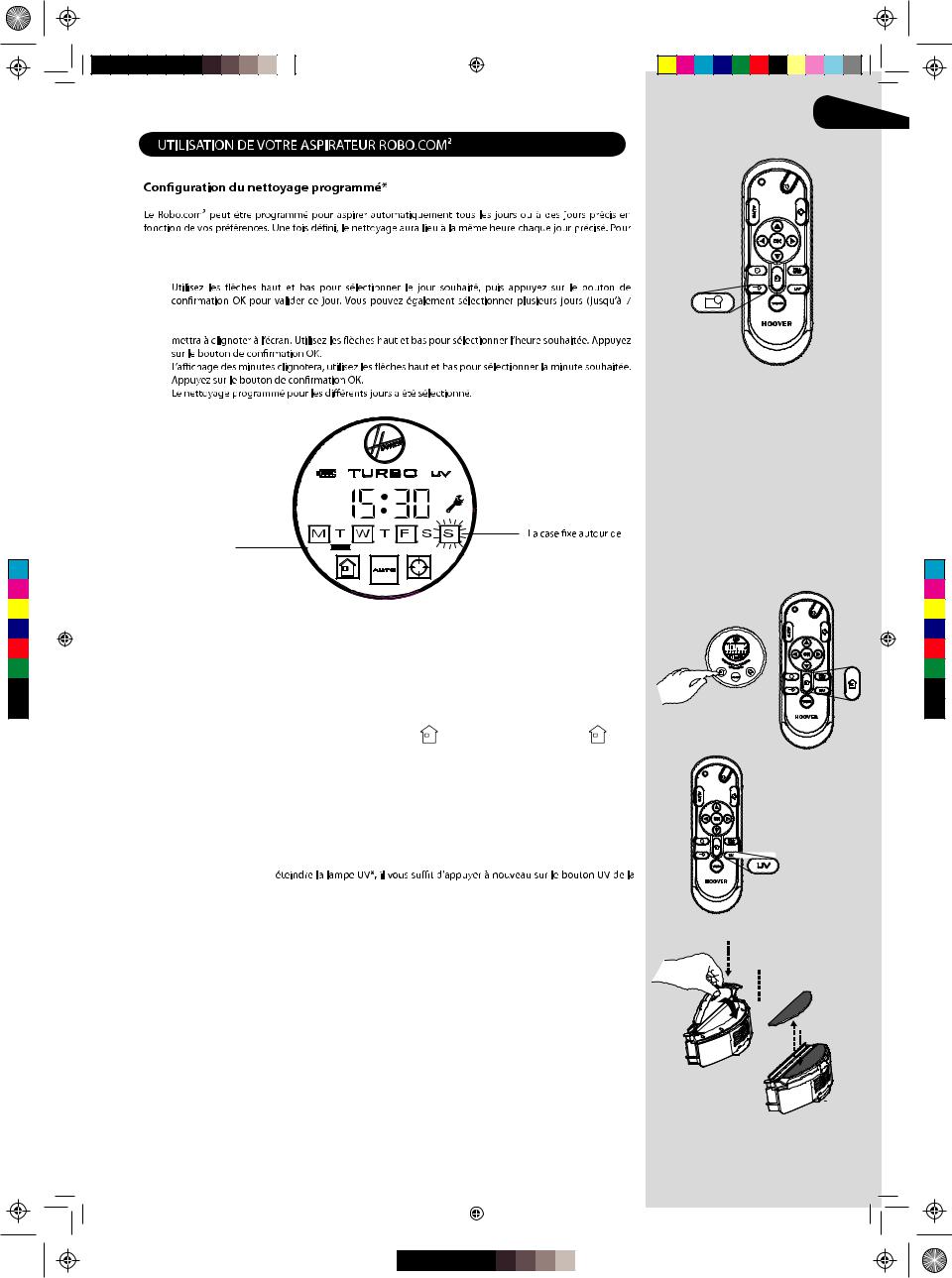
RoboCom2Manual2011__FRprint - Copy.pdf 1 7/14/2011 3:59:10 PM
C |
M |
Y |
CM |
MY |
CY |
CMY |
K |
FR
 :
:
1. Appuyez sur le bouton Fonction de programmation de la télécommande**. Une case clignotante apparaîtra autour de M (Monday/Lundi).
2.
jours). (Monday/Tuesday/Wednesday/Thursday/Friday/Saturday/Sunday)
3. Une fois le(s) jour(s) de la semaine sélectionné(s), vous pouvez décider de l’heure de nettoyage : l’heure se
4.
5.
Cette |
barre |
en- |
|
|
dessous |
de |
la |
la lettre du jour indique |
|
lettre |
|
du |
jour |
qu’un nettoyage |
indique le « Jour |
est programmé |
|||
actuel » |
|
|
pour ce jour. |
|
REMARQUE : L’heure de nettoyage sera la même pour chaque jour de nettoyage programmé.
S
EN
Fonctions supplémentaires
Retour automatique
vers la station de Appuyez sur la touche tactile sur le robot ou sur le bouton de la chargement : télécommande pour activer le mode de retour automatique à la station de
chargement
SI T
T IV
IV
CONT
ETOUCH
RLS
O
Lampe UV* : |
Appuyez sur le bouton UV de la télécommande pour allumer la lampe UV* pour |
|
un nettoyage plus hygiénique. Le témoin UV s’allumera sur l’écran LCD. Pour |
|
télécommande**. |
Patin lustreur* : Fixé via le porte-patin lustreur* sur le dessous de l’aspirateur, le patin lustreur* permet de lustrer le marbre, les parquets, les sols en bois et autres revêtements délicats.
REMARQUE : Ne pas utiliser sur une moquette.
*Sur certains modèles uniquement
**Peut varier selon le modèle
RoboCom2Manual2011__1-15_41.indd 9 |
|
|
14/07/2011 14.49.35 |
||
|
|
||||
|
|
|
|
|
|
|
|
|
|
|
|
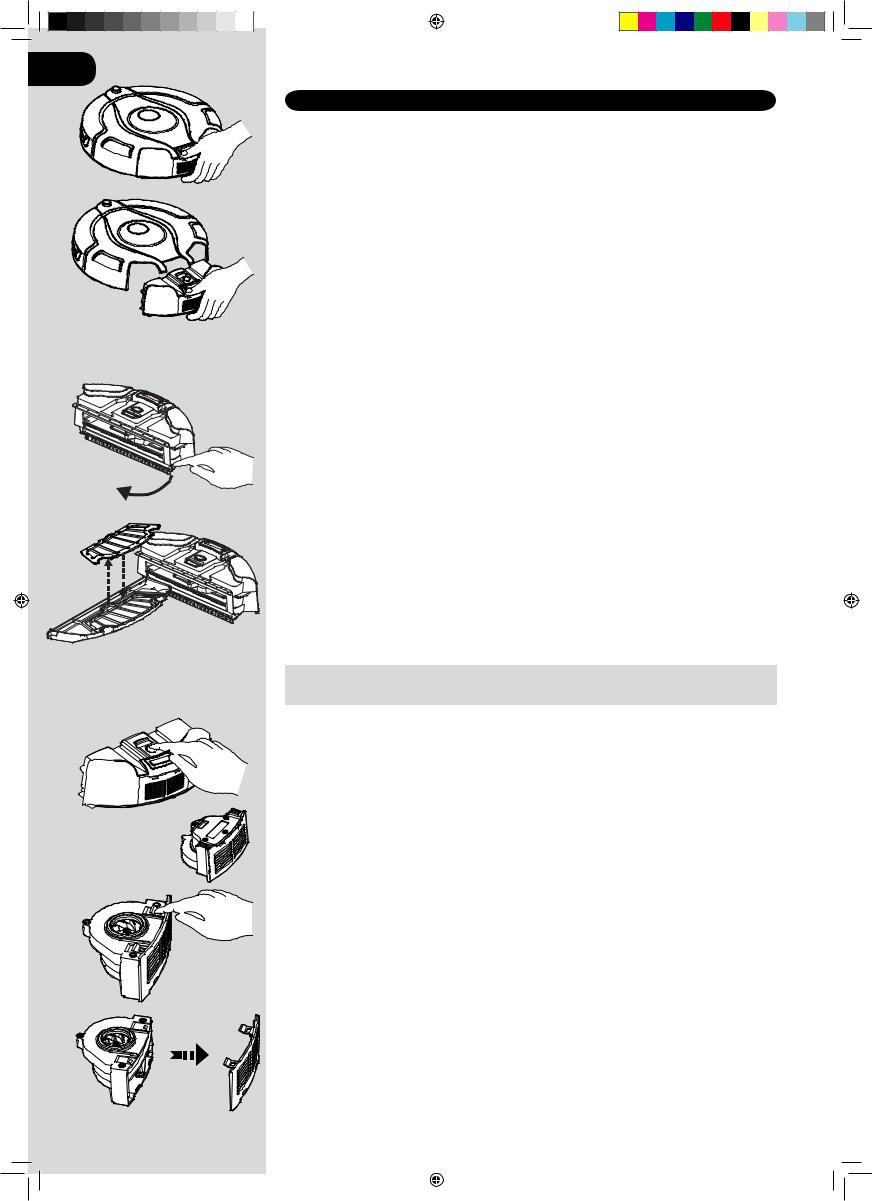
FR
ENTRETIEN DE VOTRE ASPIRATEUR ROBO.COM²
Avant toute opération d’entretien, veillez à ce que le Robo.com² soit éteint.
1. Éteignez le Robo.com² et retirez-le de la station de chargement.
2. Utilisez un chiffon humide et un peu de savon pour nettoyer toutes les surfaces. NE LAISSEZ pénétrer aucune goutte d’eau sur aucun composant de l’appareil pendant le nettoyage.
3. Séchez à l’aide d’un chiffon doux.
Vidage du bac à poussière
Videz le bac à poussière à chaque cycle de nettoyage ou lorsque le bac à poussière est plein.
1. Éteignez le Robo.com² et retirez-le de la station de chargement.
2. Appuyez sur le bouton de déverrouillage du bac à poussière et retirez-le. 3. Placez le bac à poussière au-dessus d’une poubelle pour le vider.
4. Utilisez la brosse de nettoyage multi-fonctions lorsque nécessaire pour éliminer la poussière de la surface interne du bac à poussière.
5.Replacez le bac à poussière dans le Robo.com².
Nettoyage des filtres
Le Robo.com² est équipé d’un filtre de protection du moteur. Pour maintenir une performance de nettoyage optimale, nettoyez régulièrement le filtre. Les filtres doivent être nettoyés et lavés tous les 5 vidages du bac à poussière.
IMPORTANT : Le filtre doit être nettoyé et lavé tous les 5 vidages du bac à poussière. Un défaut de nettoyage du filtre peut entraîner un blocage d’air, une surchauffe et un défaut du produit. Ceci peut annuler votre garantie.
1. Éteignez le Robo.com² et retirez-le de la station de chargement.
2.Appuyez sur le bouton de déverrouillage du bac à poussière et retirez-le.
3.Tirez la languette du tiroir à filtre pour ouvrir le tiroir à filtre.
4. Tirez sur la partie inférieure du filtre pour le sortir de son logement.
5. Tapotez doucement et lavez le filtre à l’eau tiède. Éliminez l’excédent d’eau du filtre avec un chiffon sec et laissez sécher.
6. Remontez-le quand il est complètement sec et replacez-le sur l’aspirateur. N’utilisez pas le Robo.com² sans filtre.
IMPORTANT - Contrôlez et entretenez régulièrement les filtres en suivant les instructions d’entretien du filtre ; il est également conseillé de changer le filtre après l’avoir lavé 3 fois. Ceci permettra de préserver l’efficacité de vos aspirateurs.
NETTOYEZ RÉGULIÈREMENT LE FILTRE  TIREZ POUR ACCÉDER AU FILTRE
TIREZ POUR ACCÉDER AU FILTRE
Nettoyage du bloc-moteur
En conditions normales d’utilisation, le bloc-moteur ne nécessitera pas d’entretien à moins que le filtre de protection du moteur ait été mal installé.
1. Éteignez le Robo.com² et retirez-le de la station de chargement.
2. Appuyez sur le bouton de déverrouillage du bac à poussière et retirez-le.
3. Appuyez sur le bouton de déverrouillage du moteur, ce dernier sortira de son logement. 4. Retournez le moteur et détachez le couvercle du filtre d’évacuation.
5. Nettoyez à l’aide de la brosse de nettoyage multi-fonctions fournie.
IMPORTANT : N’utilisez jamais d’eau pour nettoyer le moteur.
* Sur certains modèles uniquement ** Peut varier selon le modèle
RoboCom2Manual2011__1-15_41.indd 10 |
|
|
14/07/2011 14.49.38 |
|
|
||
|
|
|
|

ENTRETIEN DE VOTRE ASPIRATEUR ROBO.COM²
Nettoyage des brosses de sol
Nettoyez régulièrement les brosses de sol pour conserver une performance de nettoyage optimale.
1.Éteignez le Robo.com² et retirez-le de la station de chargement.
2.Retournez le Robo.com².
3.Tournez soigneusement l’ensemble de brosses de sol et, à l’aide de ciseaux, coupez et retirez tout fil, poil ou cheveu emmêlé.
4.Utilisez la brosse de nettoyage multi-fonctions pour retirer l’excédent de poussière.
Remplacement des brosses de sol
1.Éteignez le Robo.com² et retournez-le.
2.Tirez sur le loquet de déverrouillage des brosses de sol.
3.Soulevez le dispositif de maintien des brosses de sol.
4.Retirez les deux brosses de sol.
5.Nettoyez le logement des brosses de sol.
6.Installez les nouvelles brosses de sol en veillant à ce qu’elles soient adaptées.
7.Fermez le dispositif de maintien en veillant à ce qu’il se verrouille.
Nettoyage des roues motrices
1.Éteignez le Robo.com² et retournez-le.
2.Retirez toute saleté ou tout poil coincé dans les roues.
3.Nettoyez les roues avec un chiffon sec.
4.Vérifiez que les roues tournent librement.
*Sur certains modèles uniquement
**Peut varier selon le modèle
RoboCom2Manual2011__1-15_41.indd 11
FR
14/07/2011 14.49.40
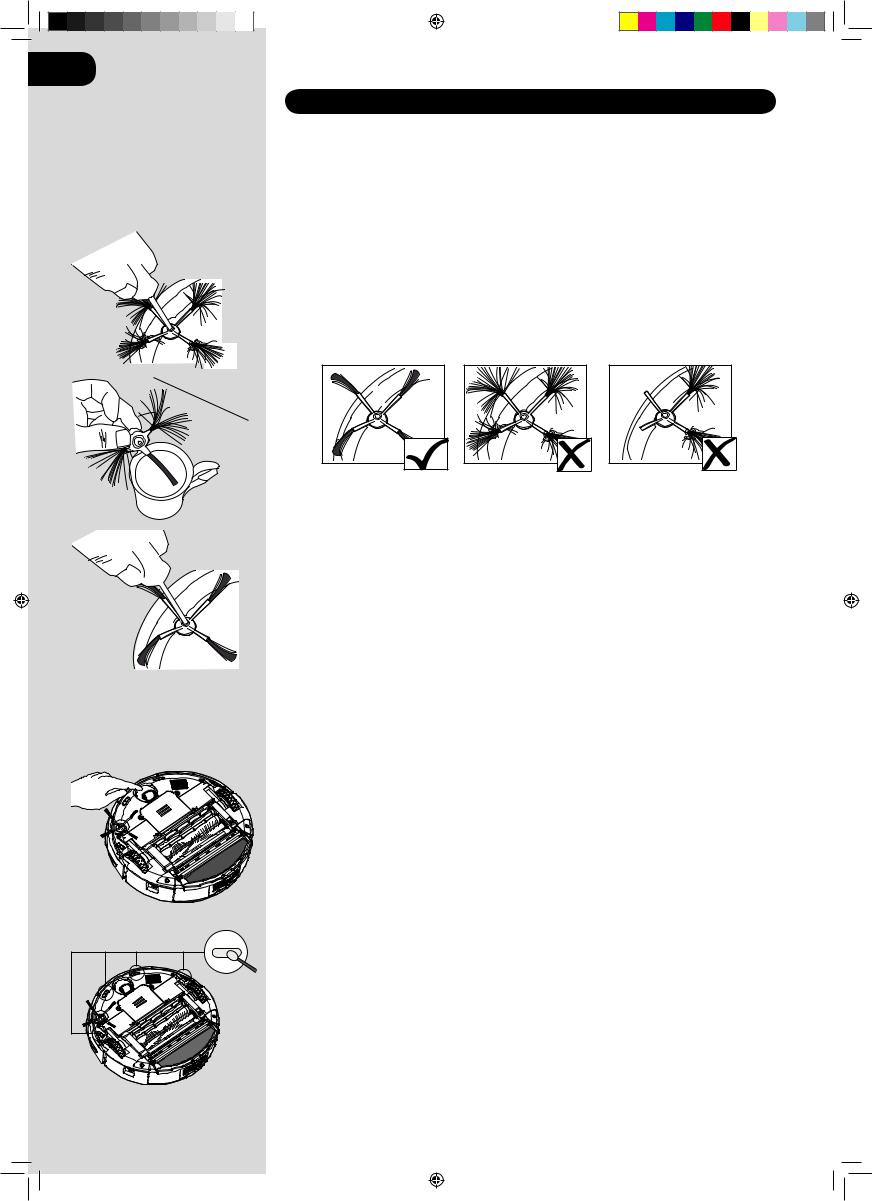
FR
RoboCom2Manual2011__1-15_41.indd 12
ENTRETIEN DE VOTRE ASPIRATEUR ROBO.COM²
Nettoyage de la brosse latérale
La brosse latérale peut s’user facilement suite à une surutilisation, vérifiez donc la régulièrement pour suivre son état.
1.Éteignez le Robo.com² et retournez-le.
2.Retirez la vis de maintien à l’aide d’un tournevis.
3.Utilisez une paire de ciseau pour retirer tout poil ou toute saleté coincé.
Correction de la déformation de la brosse de nettoyage latérale
La brosse latérale peut parfois se déformer au cours du transport ou si l’appareil est utilisé sous des conditions particulières. Si cela se produit, il est possible de retrouver la forme de départ en mettant les poils de la brosse dans de l’eau chaude.
BON |
RÉCUPÉRABLE |
À REMPLACER |
1.Éteignez le Robo.com² et retournez-le.
2.Retirez la vis de maintien à l’aide d’un tournevis. Retirez la brosse latérale.
3.Placez soigneusement les poils dans de l’eau chaude.
4.Faites tremper chaque ensemble de poils jusqu’à ce qu’il retrouve sa forme et se redresse. Ensuite, retirezles et laissez-les sécher.
5.Une fois complètement secs, remontez-les et vissez-les en place.
Remplacement de la brosse latérale
Si la brosse latérale est endommagée, elle devra être remplacée. Vous pouvez faire remplacer les brosses latérales par votre revendeur Hoover.
1.Éteignez le Robo.com² et retournez-le.
2.Retirez la vis de maintien à l’aide d’un tournevis.
3.Retirez l’ancienne brosse latérale et mettez la nouvelle en place.
4.Remettez-la et vissez.
Nettoyage de la roue avant
1.Éteignez le Robo.com² et retournez-le.
2.Retirez toute saleté ou tout poil coincé dans la roue.
3.Nettoyez la roue avec un chiffon sec.
4.Vérifiez que la roue tourne librement.
Nettoyage des capteurs de sol
Les capteurs de sol se trouvent au niveau de la base du Robo.com². Nettoyez les capteurs à chaque vidage du bac à poussière. Nous vous recommandons de les nettoyer régulièrement pour assurer une performance de nettoyage optimale et le bon fonctionnement de votre Robo.com².
1.Éteignez le Robo.com² et retirez-le de la station de chargement.
2.Retournez le Robo.com².
3.Utilisez un chiffon doux et sec ou un coton tige pour essuyer les capteurs.
*Sur certains modèles uniquement
**Peut varier selon le modèle
14/07/2011 14.49.43

ENTRETIEN DE VOTRE ASPIRATEUR ROBO.COM²
Nettoyage de l’écran de protection des capteurs
Les capteurs de murs se trouvent sur la partie avant du Robo.com². Nettoyez l’écran de protection des capteurs à chaque vidage du bac à poussière. Nous vous recommandons de les nettoyer régulièrement pour assurer la performance optimale de votre Robo.com².
Utilisez un chiffon doux et sec ou un coton tige pour essuyer le regard de capteur.
Nettoyage du patin lustreur*
1.Éteignez le Robo.com².
2.Appuyez sur le bouton de déverrouillage du bac à poussière et retirez-le.
3.Appuyez sur le bouton de déverrouillage du porte-patin lustreur* et détachez-le du bac à poussière.
4.Retirez le patin lustreur* du porte-patin lustreur* et lavez-le à la main à l’eau tiède. Éliminez l’excédent d’eau et laissez-le sécher avant de le réutiliser.
5.Remontez-le une fois complètement sec.
Remplacement des batteries
Utilisez uniquement les pièces de rechange approuvées pour votre Robo.com². L’utilisation de pièces non approuvées par Hoover est dangereuse et invalidera votre garantie.
Si vous prévoyez de ne pas utiliser le Robo.com², le mur virtuel* et la télécommande** pendant plusieurs mois, veuillez retirer les batteries et les stocker dans un lieu sec.
IMPORTANT : Veillez à ce que votre appareil soit toujours éteint avant de changer les batteries.
Remplacement de la batterie du Robo.com²
Le Robo.com² est fourni avec une batterie rechargeable.
1.Retournez le Robo.com² et placez-le sur une surface plane. Retirez les vis du couvercle de la batterie, puis retirez le couvercle.
2.Enlevez l’ancienne batterie et remplacez-la par une nouvelle en veillant à ce que la polarité soit la bonne. Remettez le couvercle.
3.Rechargez le Robo.com².
Remplacement des piles de la télécommande**
La télécommande ** est alimentée par 2 piles AAA.
1.Ouvrez le couvercle des piles en le faisant glisser.
2.Enlevez l’ancien jeu de piles et remplacez-le par le nouveau jeu de piles en veillant à ce que la polarité soit la bonne. Remettez le couvercle.
Remplacement des piles du mur virtuel*
Le mur virtuel ** est alimenté par 2 piles D.
1.Retournez le mur virtuel* et tournez le clip de maintien. Retirez le couvercle des piles.
2.Enlevez l’ancien jeu de piles et remplacez-le par le nouveau jeu de piles en veillant à ce que la polarité soit la bonne. Remettez le couvercle.
*Sur certains modèles uniquement
**Peut varier selon le modèle
RoboCom2Manual2011__1-15_41.indd 13
FR
14/07/2011 14.49.45
